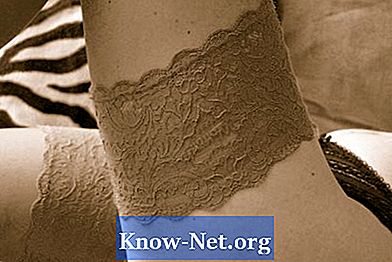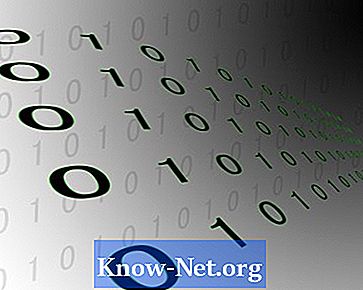Съдържание

Не е необходимо да имате фотографски справки с текстури на тъкани, за да вършите работата си във Photoshop, защото програмата включва разнообразие от текстури, които придават реални характеристики на тъканите на изображенията. Попълването на документа с един от шаблоните на текстурата е в основата на ефекта на тъканта. Можете да персонализирате своя печат на плат, като промените цвета, тона и контраста. Добавянето на слой с градиентен ефект също ще създаде сенки и светлини, които правят текстурата на тъканта по-вълнообразна или набръчкана.
Етап 1
Отворете Photoshop и щракнете върху „Файл“ и „Нов“. Регулирайте размера и разделителната способност на документа и щракнете върху „OK“. Ако планирате да използвате вашия документ от плат като повторно изображение за фон, оставете ширината и височината на изображението еднакви.
Стъпка 2
Изберете „Редактиране“ и „Попълване“, след което щракнете върху „Образец“ от падащото меню.
Стъпка 3
Щракнете върху полето до „Персонализиран модел“, за да изберете текстурата на плата. За да заредите още модели, щракнете върху стрелката в горния десен ъгъл и изберете набор от шаблони от списъка. Щракнете върху „Добавяне“ в диалоговия прозорец, за да добавите новите модели. Предлагат се различни тъкани и текстилни тъкани, включително „теглене“, „деним“, „конец“ и „плетено“. Щракнете върху "OK", за да попълните документа с шаблона.
Стъпка 4
Натиснете клавишите "Ctrl" и "U", за да регулирате нюанса / наситеността.
Стъпка 5
Кликнете върху полето “Colorize” и преместете бутона за регулиране на нюанса, за да промените цветовия тон. За да увеличите наситеността на цветовете, преместете съответния бутон надясно. Щракнете върху „OK“, когато сте доволни от цвета на плата.
Стъпка 6
Щракнете върху иконата „Създаване на нов слой за запълване / корекция“ в долната част на панела със слоевете и изберете опцията „Нива“ от изскачащото меню.
Стъпка 7
Щракнете върху „Прозорец“ и след това върху „Настройки“, за да отворите панела за извършване на корекции. Влезте в панела и преместете плъзгачите, за да промените тона на плата.
Стъпка 8
Кликнете върху иконата „Създаване на нов слой“. Променете режима на слоя на "Overlay" и го плъзнете върху слоя плат.
Стъпка 9
Изберете инструмента "Градиент" в панела с инструменти. В лентата с опции кликнете върху „Градиент“ и изберете черно-бялата опция, като щракнете върху третата икона в предварително добавения списък, накрая кликнете върху „OK“.
Стъпка 10
Променете градиента от „Режим“ на „Разлика“, като отворите падащото меню в лентата с опции.
Стъпка 11
Щракнете и плъзнете стрелката на мишката няколко пъти с инструмента Gradient, за да създадете вълни върху плата. Плъзнете го хоризонтално отдясно наляво и отляво надясно. Създайте бръчки в тъканта, като плъзнете един и същ инструмент в няколко посоки.
Стъпка 12
Намалете непрозрачността на градиентния слой, ако сенките и светлините са твърде остри.